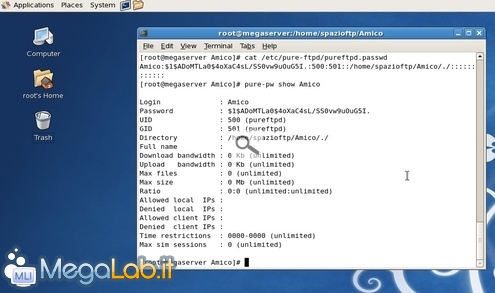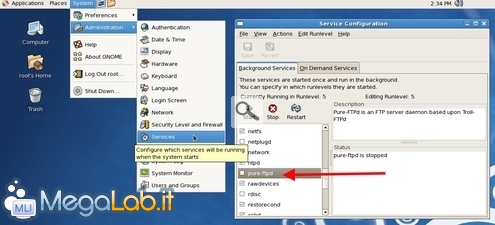Canali
Ultime news

Ultimi articoli
 Le ultime dal Forum |

Correlati TagPassa qui con il mouse e visualizza le istruzioni per utilizzare i tag! Creazione di un nuovo utente FTPA questo punto, procediamo a creare il nostro primo account FTP. Il formato del comando è davvero semplicissimo: pure-pw useradd NomeDelNuovoAccountFTP -u NomeAccountSistema -d /percorso/cartella/iniziale In particolare:
Concretamente, lanceremo qualcosa di simile a: pure-pw useradd Amico -u pureftpd -d /home/spazioftp/Amico Non appena impartito il comando, vi verrà chiesto di scegliere la password da associare a questo account FTP e quindi di digitarla ancora una volta, per conferma. Rendere attive le modificheOgni volta che modificate gli account FTP tramite un comando simile al precedente, le novità vengono salvate immediatamente, ma non debitamente "recepite" dal programma in esecuzione. Per far sì che questo accada, basta lanciare pure-pw mkdb. Non dimenticatevene! Visualizzare la lista degli utentiPrima di proseguire oltre, procediamo a verificare che l'account sia stato effettivamente creato come desiderato. Per prima cosa, lanciamo pure-pw list per visualizzare la lista di tutti gli account attualmente presenti. Una volta individuato quello di nostro interesse (per il momento, ci sarà solamente Amico se avete seguito le istruzioni fin qui riportate), possiamo richiedere tutti i dettagli relativi con pure-pw show Amico Avviare ed auto-avviare Pure-FTPdImpartite ora service pure-ftpd start nel terminale per avviare il servizio. In caso tutto sia funzionante, verrà mostrato l'incoraggiante OK verde. Impostate quindi il demone di modo che si auto-avvii anche ad ogni accensione del server lanciando chkconfig pure-ftpd on oppure spuntando la casella di controllo relativa a pure-ftpd e cliccando quindi il pulsante Save in System -> Administration -> Services Configurare la rete Account di sistema e cartelle Segnala ad un amico |
- Unisciti a noi
- | Condizioni d'uso
- | Informativa privacy
- | La Redazione
- | Info
- | Pressroom
- | Contattaci
© Copyright 2025 BlazeMedia srl - P. IVA 14742231005
- Gen. pagina: 2.08 sec.
- | Utenti conn.: 124
- | Revisione 2.0.1
- | Numero query: 42
- | Tempo totale query: 0.13